![]() 匿名的
匿名的
安裝更新存在一些問題。我們稍後再試。如果您不斷看到此問題並想搜索網絡或聯繫支持以獲取信息,則可能會有所幫助:(0x80070643)。
最近,許多Windows 10用戶報告遇到安裝KB5034441的困難。嘗試安裝更新後,在Windows Update頁面上會有0x80070643錯誤,這表示失敗的安裝。建議用戶在以後重試安裝。
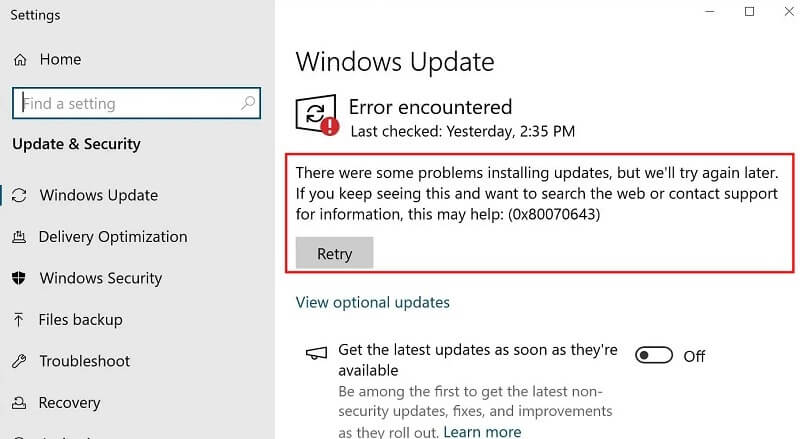
此更新將自動將安全OS動態更新(KB5034232)部署到活動PC上的Windows恢復環境(WINRE)。它解決了跟踪的安全漏洞,該漏洞跟踪為CVE-2024-20666,該漏洞可以繞過Bitlocker加密和訪問加密數據。
第2部分:是什麼原因導致KB5034441安裝錯誤?
恢復分區中的空間不足:此更新需要在恢復分區中250 MB的可用空間才能成功安裝。如果恢復分區缺乏足夠的自由空間,則更新將失敗。在這種情況下,您將遇到以下錯誤消息:0x80070643
第3部分:如何修復Windows 10 KB5034441更新0x80070643錯誤?
您可以做一些官方解決方案來修復錯誤代碼0x80070643,而更新KB5034441
避免1:用250 MB手動調整分區大小
步驟1:運行CMD
在搜索欄中鍵入“ CMD”。
右鍵單擊“命令提示符”,然後選擇“作為管理員運行”。
步驟2:檢查Winre身份
運行ReagentC /INFO

(在輸出中查找“ Windows RE位置”。它將顯示通往WinRe目錄的路徑。
例如:“ Windows RE位置:[File://%3F/GlobalRoot/device/harddisk0/partition4/recovery/recovery/windowsre] \?\ globalroot \ device \ device \ harddisk0 \ partition4 \ recucesn \ windowsre”。
在這裡,“ Harddisk”和“分區”之後的數字是磁盤的索引,而Partition Winre已打開。請重新使用此號碼,您需要使用它們)
步驟3:收縮OS分區
運行磁盤。
運行列表磁盤(它將顯示所有磁盤,請識別您的操作系統磁盤(通常是磁盤0),並註意其索引號,這與WinRE是相同的磁盤索引。)

運行以下命令(注意:用OS磁盤的索引號替換)。

運行列表部分(將顯示所有分區,以識別您的OS分區並記錄其所選磁盤的索引號。)

運行以下命令(替換為OS分區的索引號)

步驟4:運行收縮所需= 250最小= 250

步驟5:DeteTe Winre分區
運行以下命令(替換為Winre分區的索引號)

運行刪除分區覆蓋

步驟6:創建一個新的恢復分區:
首先,您需要通過運行列表磁盤檢查磁盤分區樣式
如果有星號字符,請檢查“ GPT”列
,然後驅動器為GPT。否則,驅動器是MBR。

如果是GPT,則運行創建分區主ID = DE94BBA4-06D1-4D40-A16A-BFD50179D6AC,其次是GPT屬性= 0x8000000000000001。

如果是MBR,請運行創建分區主ID = 27。步驟7
:確認創建了Winre分區

運行列表VOL(確保列出新的Winre分區。)步驟8
:啟用Winre

運行ReagentC /啟用。
避免2:擴展Windows Re分區
您可以使用以下腳本將其擴展到250 MB。
在運行腳本之前,重新啟動計算機很重要。這樣可以確保在修改分區尺寸之前完成任何待處理的分區操作。重新啟動後,請按照以下步驟:
打開PowerShell作為管理員。

運行命令以創建備份目錄。該目錄將用於存儲原始分區的備份,以防該過程遇到任何問題。
請記住備份目錄的位置,因為以後會提示您的路徑。
執行腳本resize_script.ps1。如果您將其部署在多台計算機上,則可以使用參數-skipconfircation $ true -backupfolder跳過提示並直接指定備份文件夾。

例如:resize_script.ps1 -skipconfornation $ true -backupfolder c:\ winre_backup
3。超級簡單的步驟更新KB5034441而不會遇到錯誤0x80070643:步驟1
:下載Windows 10 ISO。步驟2
:使用7zip打開ISO文件,然後提取位於source/install.wim/windows/windows/system32/recovery/winre.wim的install.wim。步驟3
:將winre.wim文件複製到磁盤c恢復下的winre目錄:(c:\ recovery \ windowsre)。步驟4
:刪除以下文件:
c:\ recovery \ reagentold.xml
C:\ Windows \ System32 \ Recovery \ Recover \ Recent.xml步驟5
:打開命令提示符作為管理員並運行命令reagentc /info以檢查Winre是否已啟用並驗證目錄信息。步驟6
:如果winre被禁用或信息為空,請運行命令reagentc /setReimage /path c:\ recovery \ windowsre。步驟7
:通過再次運行ReagentC /INFO確認更改。步驟8
:如果顯示信息,則已成功應用了更新。
提示:便捷地保持恢復工具
無論您是嘗試上述解決方案之一,手動安裝KB5034441更新,還是處理其他Windows更新,都會遇到可能導致數據丟失的更新問題。
為了保護您的文件並避免在更新不事故期間丟失重要數據,明智的做法是安裝像AnyRecover這樣的專用恢復工具。該應用程序可以有效地保留您的文檔,照片,視頻和音樂,即使Windows更新失敗,刪除文件或導致您的系統崩潰。“開始”步驟1。在PC上下載並安裝AnyRecover。啟動軟件,選擇一個位置以恢復數據,然後單擊
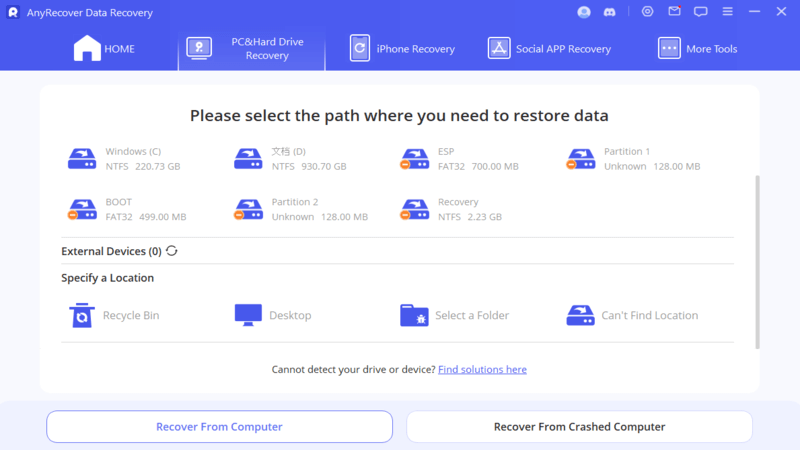
按鈕。步驟2
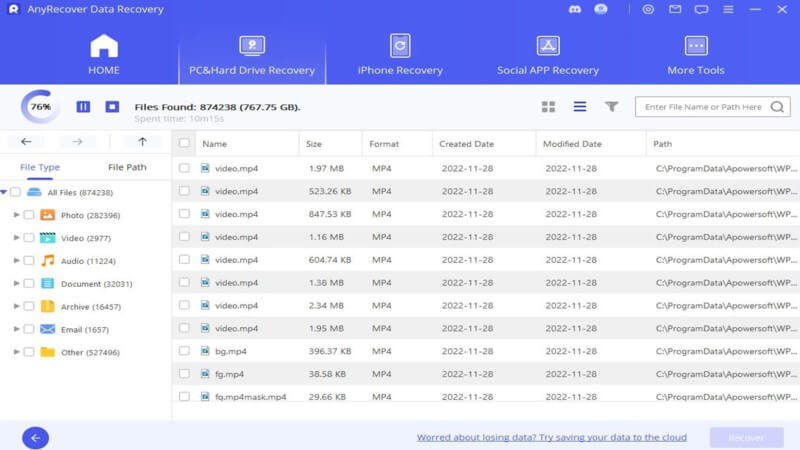
。該程序將對所選位置進行全面掃描。您可以隨時暫停,恢復或停止掃描。“恢復”步驟3。當過程完成時,將列出所有可恢復的文件。然後,您可以通過單擊“預覽”並恢復所需的內容

按鈕。
最後一句話
到目前為止,您應該配備解決前面提到的0x80070643錯誤。
